Kuvasta toiseen hyppimisen asettaminen (Kuvahypyn asetus)
Asettaa toistettavasta kuvasta toiseen hyppimistavan etupainikkeeseen ja takapainikkeeseen.
- MENU →
 (Toisto) → [Toistovalinta] → [Kuvahypyn asetus] → Valitse painike, jonka asetuksen haluat vaihtaa, ja valitse sitten haluamasi asetus.
(Toisto) → [Toistovalinta] → [Kuvahypyn asetus] → Valitse painike, jonka asetuksen haluat vaihtaa, ja valitse sitten haluamasi asetus.
Valikkokohteen tiedot
- Yksi kerrallaan / 10 kuvaa kerral. / 100 kuvaa kerr.:
- Hyppää määritetyn kuvamäärän kerrallaan.
- 3 minuutin välit/5 minuutin välit/10 minuutin välit/30 minuutin välit/1 tunnin välit/3 tunnin välit/6 tunnin välit/12 tunnin välit/24 tunnin välit:
- Hyppää kuvasta toiseen määritetyin väliajoin, jotka perustuvat kuvien kuvauspäivämäärään ja aikaan.
- Vain suojatut:
- Toistaa vain suojatut kuvat.
- Vain luokit. :
- Toistaa kaikki luokitellut kuvat.
-
Vain luokit. (
 ) - Vain luokit. (
) - Vain luokit. ( ):
):
- Toistaa vain kuvat, joille on määritetty luokitus (
 –
–  ).
). - Vain ilman luok.:
- Toistaa vain luokittelemattomat kuvat.
- Vain Shot Mark:
- Asettaa kuvahypyn kohteiksi vain kuvat, joissa on Shot Mark.
- Vain Shot Mark1/Vain Shot Mark2:
- Asettaa kuvahypyn kohteiksi vain kuvat, joissa on tietty Shot Mark.
- Ei Shot Markia:
- Asettaa kuvahypyn kohteiksi vain kuvat, joissa ei ole Shot Markia.
- Vain jakokehys:
- Asettaa kuvahypyn kohteiksi vain jakokehykset.
- Kuva jak. jälkeen:
- Asettaa kuvahypyn kohteiksi vain jakokehyksien vieressä olevat kuvat.
Shot Markin lisääminen videoon
Jos lisäät Shot Markin videoon, voit käyttää sitä merkkinä videon valitsemiseen, siirtämiseen tai muokkaamiseen.
Määritä [Lisää Shot Mark1] / [Lisää Shot Mark2] haluamaasi näppäimeen käyttäen [ Oma p./valit. -as.] ja paina mukautettua näppäintä videokuvauksen aikana.
Oma p./valit. -as.] ja paina mukautettua näppäintä videokuvauksen aikana.
- Voit lisätä Shot Markin myös videon toiston aikana määrittämällä [Lis./poi. Shot Mark1] / [Lis./poi. Shot Mark2] haluttuun näppäimeen käyttäen toimintoa [
 Oma painike -as.] ja painamalla mukautettua näppäintä.
Oma painike -as.] ja painamalla mukautettua näppäintä.
Jakokehyksen luominen
Luomalla jakokehyksen kuvausjaksojen väliin voit käyttää sitä merkkinä valitessasi kuvia.
Määritä etukäteen [Luo jakokehys] haluamaasi näppäimeen käyttämällä toimintoa [ Oma p./valit. -as.] ja paina mukautettua näppäintä, kun haluat luoda jakokehyksen.
Oma p./valit. -as.] ja paina mukautettua näppäintä, kun haluat luoda jakokehyksen.
Huomautus
- Kun [Yksi kerrallaan], [10 kuvaa kerral.] tai [100 kuvaa kerr.] on valittu, yhtä ryhmää pidetään yhtenä kuvana.